许多win7用户在打开电脑浏览器时发现打开的是他们不常用的浏览器。那么,win7设置默认浏览器怎么设置呢?小编今天将分享win7修改默认浏览器的方法。如果你是遇到了这个问题的用户,不要犹豫,赶紧来阅读本文教程,进行修改吧。

方法一、
1、首先在开始菜单中打开“控制面板”
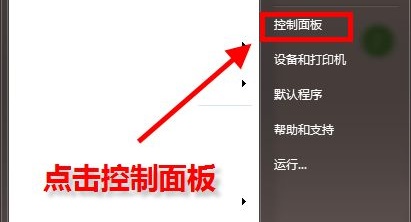
2、将右上角的查看方式设置为“小图标”
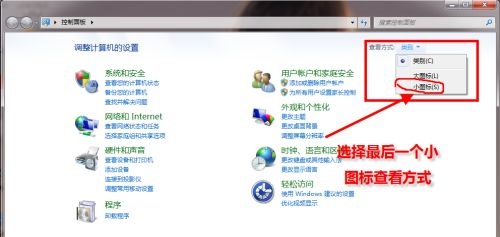
3、找到并打开“默认程序”
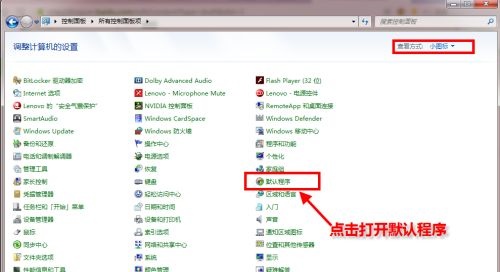
4、点击图示位置的“设置默认程序”
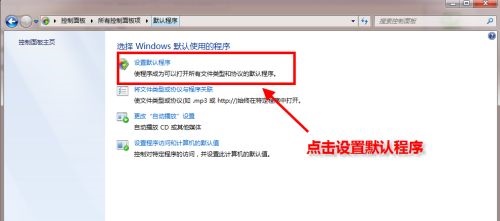
5、在左边一栏中找到需要设置的默认浏览器,点击“将此程序设置为默认值”
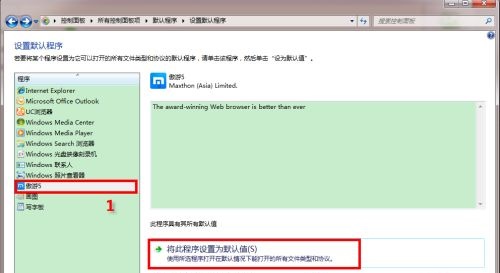
6、点击确定之后会返回图示界面,就完成更改了。
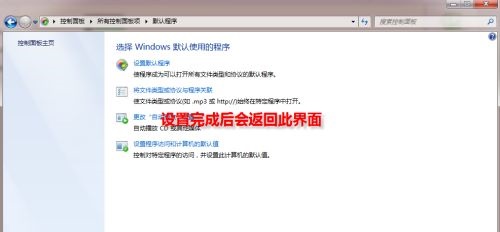
方法二、
1.点击“开始”→打开“运行”→输入regedit,打开注册表编辑器。

2.找到HKEY_CLASSES_ROOT\http\shell\open\command,在右边的窗口中双击“默认”,将要用浏览器的可执行文件的完全路径输入到这里,例如设置IE为默认浏览器:输入为“C:\Program Files\Internet Explorer\iexplore.exe”。
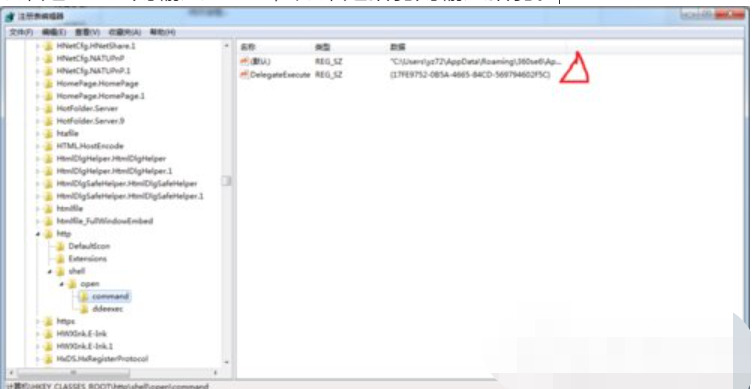
以上就是win7修改默认浏览器方法介绍了,希望对各位用户们有所帮助。